
style = "display: block"
data-ad-client = "ca-pub-9630814324223992"
data-ad-slot = "4654764499"
data-ad-format = "auto">

У кожному великому і середньому проекті кількість кабельних ліній таке велике, що для їх прокладки використовують кабельні лотки і короби.
Металеві кабельні лотки бувають наступних типів:
- Сходового типу;
- Листові без перфорації;
- Листові з перфорацією;
- Дротові (сітчасті).
Крім того, лотки закривають кришками і встановлюють в них перегородки.
Перед проектувальником стоїть завдання правильно вибрати тип і розмір лотка, вказавши його на кресленні.
Вибір типу і розміру лотка залежить від:
Також в ході проектування можливі зміни цих вихідних даних і проектувальнику необхідно вміти швидко внести зміни в креслення.
У своїй роботі я стикався і використовував кілька способів відтворення кабельних лотків і знайшов для себе оптимальний. Про них і поговоримо далі.
Способи відтворення кабельних лотків в AutoCAD
1. Отрісовка кабельних лотків з використанням базових примітивів AutoCAD
Найпростіший спосіб, який я не використав. Креслення літаків виконується лініями, полілініями або квадратами (прямокутниками). Цей спосіб використовують люди, слабо володіють AutoCAD. Він нічим не відрізняється від креслення на папері вручну. Дуже довгий і трудомісткий.
В одній з компаній, в якій я працював, проектувальник креслив лотки квадратиками. Коли треба було змістити лоток на іншу сторону коридору і змінити трасу прокладки, у нього це зайняло дуже багато часу. Весь креслення (лотки, проводка, розетки, світильники) був відмалювали простими лініями в одному шарі. Блоки AutoCAD в своїй роботі він не використав.
Не рекомендую використовувати даний спосіб. Важко в відображенні і внесення змін. Підрахунок довжини кабельних лотків тільки вручну.
2. Отрісовка кабельних лотків за допомогою мультилинии
Більш просунутий спосіб накреслити кабельні лотки - використовувати вбудований інструмент мультилінії. Викликається командою _mline (Млинів).
Мультилінії являє собою набір ліній, що становлять єдине ціле. Цей спосіб дозволяє швидко намалювати трасу кабельних лотків з вигинами під будь-якими кутами.
Мультилінії мають стилі. За замовчуванням в кресленні встановлений стиль STANDARD, який представляє собою дві суцільні лінії. Його можна відредагувати під свої потреби або створити новий.
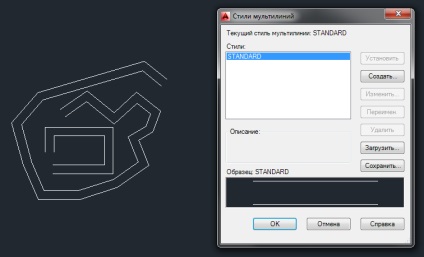
Отрісовка кабельного лотка мультилінії
2.1. Отрісовка кабельних лотків за допомогою мультилинии зі штрихуванням
Коли я тільки освоював AutoCAD, я використовував цей спосіб відтворення кабельного лотка. Для більшої схожості з сходовим типом лотка я використовував штрихування (накладав штрихування ANSI31, а в якості об'єкта вибирав мультилінії. Різні ділянки доводилося малювати окремо і Штрихована окремо, щоб штрихування була перпендикулярна трасі лотка. Це виглядало так:
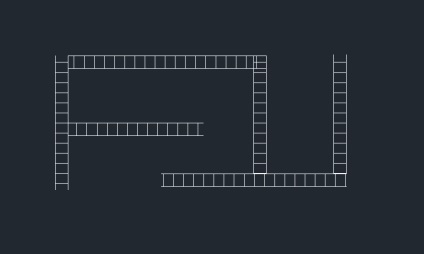
Отрісовка лотка мультилінії зі штрихуванням
Команда «мультилінії» містить параметри «Розташування». «Масштаб» і «Стиль». За допомогою параметра «Масштаб» можна міняти ширину мультилинии.
Налаштування параметрів мультилинии
2.2. Отрісовка кабельних лотків за допомогою мультилинии без штрихування
Спосіб з отрисовкой кабельних лотків за допомогою мультилинии зручний, але багато часу займає штрихування отрисовать мультиліній для більшої схожості з лотком. Я почав шукати спосіб як це вирішити і знайшов його. Мультилінії - це набір ліній. Все, що мені треба було зробити - це додати в центр лінію, яка малювала б поперечини лотка. У базовій комплектації AutoCAD такої лінії немає і я зробив власний тип лінія.
Далі я взяв за основу стиль STANDARD, додав в центр ще одну лінію. Тип лінії вибрав власний - поперечини лотка. В результаті отримав лоток, намальовані мультилінії.
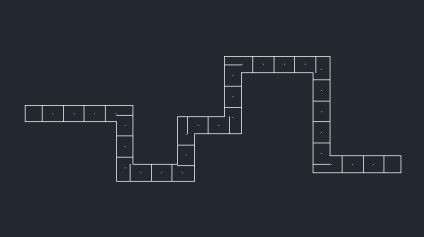
Кабельний лоток, намальовані мультилінії з використанням власного типу лінії
Отрісовка кабельних лотків даними способом є в програмі DDECAD. Крім очевидних переваг, у цього способу є один недолік. Мультилінії не має властивості «Довжина». Тому вважати довжини лотків потрібно вручну. Але я реалізував це програмно. Для підрахунку отрисовать лотків користувачам DDECAD досить натиснути одну кнопку. щоб отримати сумарну довжину лотків кожного типу і розміру.
style = "display: block"
data-ad-client = "ca-pub-9630814324223992"
data-ad-slot = "4155870382"
data-ad-format = "auto">
Також, якщо необхідно змінити тип лотка і вони зображаються на кресленні по-різному, то доведеться перемальовувати весь лоток.
3. Отрісовка кабельного лотка блоками AutoCAD
Для того, щоб не креслити один і той же елемент кілька разів, в AutoCAD існує чудовий інструмент Блок. Щось отрісовивается один раз, потім об'єднується в блок. Далі цей блок вставляється в креслення потрібно число раз.
Зручність у наступному:
- Блок - це єдиний елемент. Його простіше виділити, перемістити, повернути, видалити.
- Блок (насправді визначення блоку) редагується один раз, а зміни поширюються на всі його копії (входження блоку).
Цей спосіб я також використовував поряд з мультилінії. Зробив кілька блоків літаків різної ширини і типу. Малював ними трасу лотків, а вважав за допомогою команди вилучення даних _dataextraction (ДАННИЕІЗВЛ).
З очевидних недоліків даного способу:
- Блоки мають фіксовані розміри (ширина, довжина) і зображення. При зміні типу та / або розміру лотка доведеться міняти один блок на інший.
- Траса кабельних лотків може мати абсолютно різну довжину, некратними цілому кількості блоків. Це може не в кращу сторону відбитися на відображенні. Що доведеться малювати лініями або накладати один блок на інший.
- Траса кабельних лотків може згинатися під різними кутами. Це також може не в кращу сторону відбитися на відображенні. Щось додатково доведеться малювати лініями.
Перша проблема вирішується двома способами:
- Якщо необхідно замінити всі лотки одного типу на лотки іншого типу (замінити один блок лотка на інший), то можна скористатися командою «Замінити один блок на інший блок» з меню Express.
- Якщо необхідно замінити тільки частину, то з цим складніше. Можна міняти вручну, якщо блоків трохи. Можна перенести в окремий файл, там замінити за першим способом і потім перенести назад. Я ж вирішив цю проблему використанням Лиспа CHINSERT.
4. Отрісовка кабельного лотка динамічними блоками AutoCAD
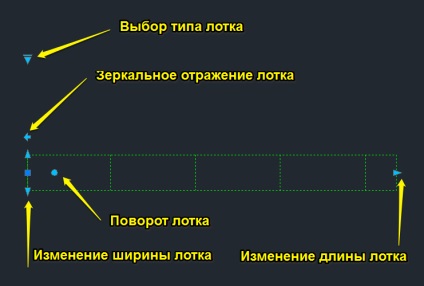
Динамічний блок кабельного лотка в AutoCAD
Я додав наступні динамічні властивості:
- Вибір типу лотка (також змінюється зовнішній вигляд відображення) лотка;
- поворот;
- Зміна довжини лотка;
- Зміна ширини лотка;
- Дзеркальне відображення лотка.
Також я додав два атрибута в блок:
- Точний тип лотка - назва типу лотка по каталогу
- Число перегородок в лотку.
Атрибути приховані (невидимі) і не відображаються на кресленні. Вони можуть бути використані для складання специфікації за допомогою команди _dataextraction (ДАННИЕІЗВЛ).
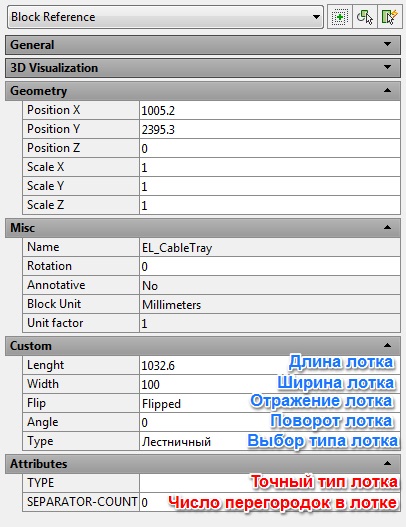
Властивості динамічного блоку кабельного лотка
Всього я зробив чотири типи лотка, з кришкою і без кришок. У підсумку вийшло вісім:
- сходовий;
- Сходовий з кришкою;
- Листовий;
- Листовий з кришкою;
- перфорований;
- Перфорований з кришкою;
- дротяний;
- Дротяний з кришкою.
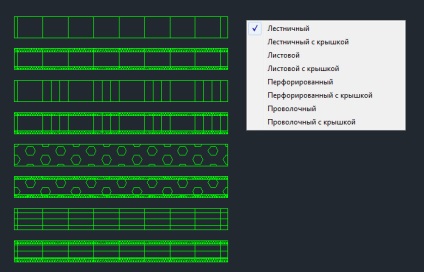
Динамічний блок кабельного лотка DDECAD
Натисніть на кнопку, щоб завантажити файл з блоком динамічного лотка:
5. Отрісовка кабельних лотків за допомогою спеціальних програм
Ще один спосіб відтворення кабельних лотків - використання сторонніх програм і надбудов для AutoCAD. Основна проблема цього методу в тому, що в звичайному AutoCAD ці лотки перетворюються в proxy-об'єкти. Їх неможливо редагувати і змінювати. У них немає тих властивостей, які доступні у вихідній програмі.
Якщо до вас потрапив креслення, в якому лотки були намальовані в спеціальній програмі, а у вас її немає, то з редагуванням креслення у вас будуть серйозні проблеми. Я вам співчуваю. Або вам доведеться видалити лоток і намалювати його заново, або скористатися утилітою Олександра Рівіліса і підірвати proxy-об'єкт, а потім відредагувати отримані лінії.
Я цей спосіб відтворення кабельних лотків не використав і не використовую.
style = "display: block; text-align: center;"
data-ad-layout = "in-article"
data-ad-format = "fluid"
data-ad-client = "ca-pub-9630814324223992"
data-ad-slot = "1418914451">
